Tutoriel : ajouter des extensions et dépôts sur Kodi / XBMC Android
Bienvenue à toi, cher droïde !
Après avoir vu dans la première partie Comment ajouter et lire des vidéos sur Kodi, nous nous retrouvons pour cette deuxième partie consacrée cette fois-ci à l’installation d’extension (add-on) et de dépôt (repository) sur notre application Kodi, anciennement XBMC. Mais tâchons tout d’abord d’éclaircir tous ces nouveaux termes.
Kodi est déjà par lui-même un logiciel très pratique mais qui peut être grandement améliorer. Pour cela nous pouvons lui ajouter de nouvelles fonctions par le biais d’extension (ou add-on) à installer directement sur notre application Kodi. Ces extensions, le plus souvent des fichiers .zip, sont disponibles un peu partout sur le net. Ils permettent une multitude de fonction comme : ajouter des thèmes, accéder à des annuaires de streaming, écouter la radio, visionner des banques d’images, visionner des vidéos Youtube etc. En clair, faire le maximum de chose sans avoir à jongler d’application en application et de rester uniquement dans Kodi.
Un dépôt ou repository regroupe une sélection d’extensions ou add-ons, le plus souvent par thème, que vous pouvez installer directement depuis l’application Kodi. Vous n’avez donc pas besoin de chercher add-on par add-on, tout est regroupé dans un dépôt ou repository.
Vous allez voir ce n’est pas très compliqué, ne fuyez pas et suivez moi !
Matériel nécessaire
- Un appareil fonctionnant sous Android (ce sont les dongles TV, mini PC et box Android qui nous intéressent ici, retrouvez-les sur notre BOUTIQUE)
Logiciels et Applications
- Kodi / XBMC pour Android
- L’extension AtlasWeb pour Kodi / XBMC
- L’extension Vstream pour Kodi / XBMC
Marche à suivre :
Pour ce tutoriel vous n’aurez besoin de rien d’autre à part votre Mini PC ou Box Android. Tout se passe par l’application Kodi et votre navigateur web.
L’installation d’extension ou add-on sur Kodi / XBMC pour Android.
Pour commencer nous avons besoin de télécharger nos deux extensions ou add-ons d’exemple. Pour cela, ouvrez votre navigateur web sur votre mini PC ou votre Box Android et rendez-vous sur ce billet du blog pour retrouver les liens de téléchargement donnés un peu plus haut :
Télécharger donc les deux extensions sur votre mini PC ou Box Android en cliquant sur les liens :
Ouvrez l’application Kodi, nous allons voir maintenant comment installer ces deux extensions. Pour cela rendez-vous dans « Système » puis « Paramètres » :
Sélectionner ensuite « Extensions » :
Faites alors « Installer depuis un fichier zip » :
Nous allons maintenant rechercher les deux extensions ou add-ons que nous venons de télécharger. Etant sous Android il faut nous rendre dans « Stockage externe » :
Puis sélectionner le dossier « Download » qui par défaut, regroupe les téléchargements effectués depuis un navigateur web sur nos mini PC ou Box Android. Nous retrouvons bien nos deux extensions :
Cliquer sur le premier, Kodi revient alors sur le panneau « installer depuis un fichier zip », ce qui est normal. Vous remarquerez en bas à droite les extensions s’activer, Kodi est en train d’installer notre extension et tout le nécessaire pour le faire fonctionner correctement. Répéter la même manipulation pour installer notre deuxième extension.
l’extension AtlasWeb est une extension dite « Vidéo », elle vous permet en effet d’accéder à des centaines de chaînes de télévision en streaming.
L’extension Vstream est une extension dite « Vidéo », elle vous permet d’avoir accès à des milliers de films, séries, mangas etc. directement en streaming.
Comme nos deux extensions sont de type « Vidéo », il faut alors nous rendre dans la partie « Vidéos » de Kodi et plus spécialement dans la rubrique « Extensions » :
Nous retrouvons alors nos deux extensions d’installées. Il vous suffit juste maintenant de choisir celui que vous voulez et de le découvrir tranquillement.
L’installation d’un dépôt ou repository sur Kodi / XBMC pour Android
Dans cette partie nous allons installer à titre d’exemple SuperRepo qui est un dépôt regroupant pas mal d’extensions ou d’add-ons. Vous pouvez bien évidemment en trouver d’autre en parcourant le net et les sites dédiés à l’univers de Kodi / XBMC.
Avant de commencer, pour installer un dépôt ou repository il faut connaitre son « adresse internet ». Comme dit plus haut, ici nous ne téléchargeons pas de liste sur notre disque dur mais nous y accédons directement via internet. C’est cette adresse internet qui va nous permettre d’accéder à la liste complète des extensions répertoriées dans le dépôt.
Dans notre exemple, SuperRepo a pour adresse : http://srp.nu
Pour installer notre dépôt, rendez-vous dans « Système » Puis « fichiers » :
Nous allons « Ajouter une source » :
Dans le panneau « Ajouter une source Fichier » il vous faut rentrer l’adresse internet de votre dépôt ou repository, dans notre cas : http://srp.nu. Puis saisir le nom de notre source, dans notre cas nommer la « SuperRepo » :
Puis faire « OK ». Il nous faut maintenant installer notre dépôt dans l’application Kodi pour pouvoir y accéder. Nous revenons donc sur l’écran d’accueil, puis sélectionner « Système » et « Paramètres » :
Nous continuons dans la rubrique « Extensions » puis « Installer depuis un fichier zip ». Nous avons alors accès à notre répertoire SuperRepo que nous avions créer plus tôt. Sélectionnez le :
Choisissez ensuite la version de votre Kodi.
- Pour la V14 => Helix
- Pour la V15 => Isengard
- Pour la V16 => Jarvis
Dans notre cas Isengard car nous sommes sur la version 15 de kodi, disponible actuellement sur le Google Play. Puis choisissez le dossier « all » :
Sélectionner alors le fichier zip correspondant, ici « superrepo.kodi.isengard.all-0.7.04.zip » et faites « OK » en haut à droite :
L’installation va alors commencer. Pour accéder à toutes les extensions disponibles dans notre dépôt SuperRepo, il suffit de vous rendre dans l’onglet Système => Paramètres => Extensions =>Installer depuis le dépôt :
Puis de sélectionner le dépôt « SuperRepo All » :
Vous êtes désormais dans votre dépôt où toutes les extensions sont rangées par thème :
A vous de parcourir, tester et trouver les extensions ou add-ons qui vous semble utiles
Avec ce tutoriel vous commencez déjà à connaître toutes les bases de Kodi, tous les mots qui vous semblez barbares jusqu’à maintenant vous seront familiers. Vous pourrez ainsi parcourir les sites et forums sur Kodi en sachant ce qu’est un « Repository » ou un « add-on ». N’hésitez donc pas à farfouiller un peu partout pour dénicher les add-ons et repositorys incontournables sur Kodi.
Si vous avez besoin de plus d’information ou d’aide, vous avez à disposition le forum Media-Passion.fr spécialisé dans l’application Kodi et disposant d’une forte communauté. N’hésitez donc pas à y faire un tour.
En attendant, avec nos deux tutoriels vous êtes déjà armé pour faire tourner l’application Kodi / XBMC correctement et exploiter pleinement la partie Vidéo. Si vous avez des questions ou des remarques n’hésitez pas à nous les laisser en commentaires. Et si vous connaissez de très bon add-on ou repository n’hésitez pas à les partager dans les commentaires .
 Copyright protected by Digiprove © 2016
Copyright protected by Digiprove © 2016 
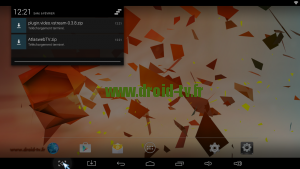
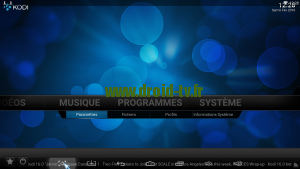
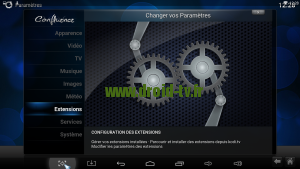

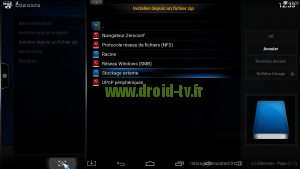
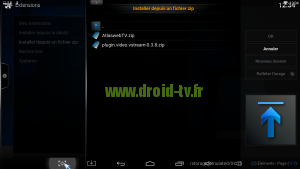
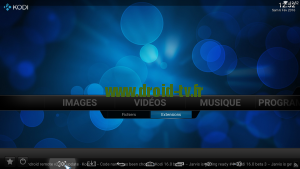
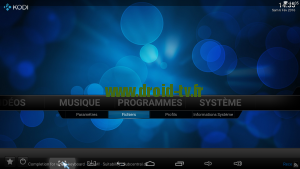

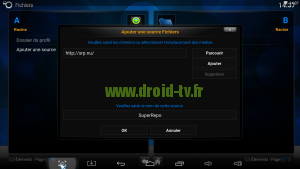
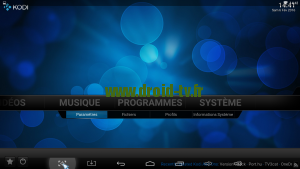
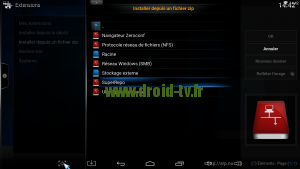
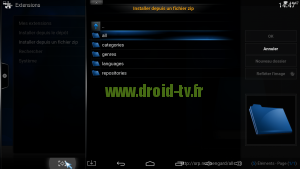
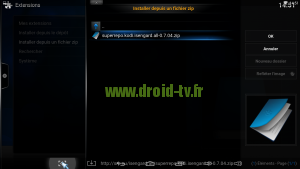

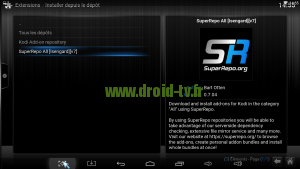


Bonjour,
merci pour votre travail qui est vraiment complet.
moi j’ai un petit souci, en fait, j’arrive pas a installer les extentions sur mon android tv et a chaque fois j’ai ce message : Dépendances non satisfaites – Merci de contacter l’auteur de l’extension.
si vous avez une solution pour ca.
Bonjour,
Votre extension n’est certainement pas compatible avec Kodi 16 (Jarvis). Essayer de trouver l’extension compatible Jarvis, sinon installer la version de Kodi compatible avec votre extension.
merci, resolu
Bonjour,
Merci pour tous ces tutos… j’ai néanmoins un problème.
Lorsque je télécharge des add-on (comme atlasnet) ça semble fonctionner puisque j’ai la flèche en haut à gauche qui indique que le téléchargement a lieu.
Mais quand je vais côté Systèmes/Paramètres/Extensions/Installer depuis un fichier zip./Stockage externe/Download, booooo je ne trouve aucun des zip que je pensais avoir téléchargé !
Où vont-ils ?
Ma version de Kodi est Isengard.
Help me ; merci
Bonjour,
Il est possible que vos fichiers se trouvent ailleurs, depuis quel type de périphérique les avez-vous récupéré (PC, box Android, mini PC, autre) ? Avez-vous essayé de l’obtenir depuis un dépot comme décrit dans l’article ?
Bonjour, lorsque j’essaye d’installer un depot ca me dit « impossible de se connecter au depot » Comment faire ?
Bonjour,
Vérifier que vous avez bien saisi l’adresse du dépot et que celui-ci n’est pas hors-ligne.
bonjour, moi aussi j’ai ce problème quelqu’un a une solution c’est sur The community repository et sur kodi add-on repository. je n arrive pas a les activer
J’ai bien verifier l’adresse mais ca me fait ca avec tous les depots , comment verifier si il sont en ligne ?
Sur quel appareil faites vous fonctionner Kodi ? Est-il bien connecté à internet ?
bonjour,je recontre le meme probleme, impossible de se connecter au depot, je suis sur pc sous windows 10, je suis bien connecte a internet. d ailleurs tout fonctionnne sauf lorsue je veux me connecter au depot exodus, et les autrres aussi également.pouvez vous eclairer ma lanterne svp?? merci
Bonjour,
Votre version de Kodi est-elle compatible avec le dépot utilisé ?
Bonjour
J’aimerai savoir si sur kodi 16 (jarvis),je peux rajouter des nouvelles fonctions t’el que programmateur d’arrêt ou visionneuses animée pour parcourir les différents fichiers vidéo .
Veuillez pardonner mon ignorance en la matière
Merci
Bonjour,
L’addon suivant vous permettra de créer des playlist et de les lancer : http://kodi.wiki/view/Add-on:SimplePlaylists
MERCI, BIEN EXPLIQUÉ
Bonsoir je n’arrive pas a installer le fichier AtlasWebTV. Quant j’essaye de l’installer à partir du fichier zip et essaie de l’ajouter comme add-on sur Kodi version 16.1 (Jarvis), je reçois l erreur suivante: « Installing the add-on from zip file located at « .. » failed due to an invalid structure. »
bonjour,
je suis sous kodi 15.2
dans mes extensions :
mes extensions se présentent sous forme de liste, je n’ai plus les logos, pouvez vous m’aider à les retrouver
merci d’avance pour votre aide
cdt
Bonjour,
J’ai installé le Kodi version 16.1 sur mon Android TV. Mais j’ai un souci c’est que quand je veux « installer depuis un fichier zip » et que je sélectionne un répertoire, dedans il est se trouve vide. Je n’arrive pas à acceder à des fichiers zip. Quelqu’un pourrait m’aider svp?
Merci
Bonjour,
Tous vos dossiers apparaissent vides ? Vous pouvez aussi installer une extension via un repo distant que vous aurez configuré au préalable.
Bonjour,
Est il possible de regarder des chaînes françaises en différées vue que je vis à l’étranger (USA) ?
Merci pour votre réponse.
slt lorsque j accède à instal depuis un fichier zip je ne trouve pas le stockage externe je trouve seulement dosier personnel
Merci
Bonjour et merci pour ce tuto
J’ai fait tout ce qui est dit dans le tuto , je suis sur kodi
Mais quand je clique sur superRepo all jarvis il indique en cours et puis il marque impossible de se connecter au depôt.
Merci d’avance pour votre aide.
bonjour,
j’ai un probleme avec mes video sur kodi. on fait qu’ont je demarre une video, j’ai le son qui marche super bien, mais j,ai vraiment pas de video ( juste une genre de lumierre qui change, comme si c’etais cripter).
j’ai installer kodi sur mon ordi.
est ce que qq peut m’aider avec ca svp
bonsoir j’ai un souci si quelqu’un il peut m’aider s’il vous plaît j’ai acheté une Box Android Box TV (NEXBOX A95 X) caractéristique Wi-Fi 4 Core 64-bits CPU 4K HD 2 giga de RAM
Kodi version 16.1-Jarvis déjà installait dedans je voulais ajouter l’extension TV pour regarder la télé (IPTV mu ) dans les paramètres là où ya TV direct après général quand je clique sur activer ya ce message qui s’affiche
***impossible de trouver une extension d’enregistreur
— un tuner, un serveur et une extension pour le serveur sont requis pour pouvoir utiliser l’enregistreur vidéo merci de lire http:/kodi/wiki/view/PVR pour en savoir plus j’ai essayé d’aller sur le lien indiquer mais j’arrive pas résoudre le problème
bonjour super tuto mais j’ai un problem, j’ai les chaine mais aucune chaine souvre ca tourne pour commence mais rien apres merci de votre aide.
Bonjour,
savez-vous s’il existe une extension Kodi permettant de configurer un abonnement canalsat ?
Tuto très complet et pro soit dit en passant.
Merci à vous
Bonjour
Atlas web et vstream se sont très bien installés. Je peux me rendre sur les extensions et sélectionner ce que je souhaite regarder. Le problème c’est qu’aucun fichier ne se lance, un message apparaît « échec de lecture »
Auriez vous une suggestion svp ?
Merci